Kuvien muokkaaminen Photoshopissa avaa sinulle loputtomia mahdollisuuksia. Yksi tehokkaimmista tekniikoista syvyyden ja ulottuvuuden luomiseksi on niin sanottu "Dodge and Burn" -tekniikka. Tämä menetelmä antaa sinulle mahdollisuuden käyttää valoa ja varjoja harkitusti elävöittääksesi kuvaasi ja luodaksesi kolmiulotteisen vaikutuksen. Tässä oppaassa opit, kuinka voit toteuttaa tätä tekniikkaa tehokkaasti työssäsi. Tavoitteena on tuoda esiin kontrasteja ja optimoida valaistusolosuhteita esimerkiksi muotokuvissa tai fantasiataiteessa.
Tärkeimmät havainnot
- Dodge-and-Burn -tekniikka auttaa sinua hallitsemaan ja korostamaan valoa ja varjoja kuvissasi.
- Kerrokset ja erilaiset sekoitusmodit mahdollistavat tehokkaat, hienovaraiset säädöt.
- Harjan ja työkaluvaihtojen käyttö on ratkaisevaa työsi joustavuuden kannalta.
Askeltaiaskel-opas
Työskentelyalueen valmistelu
Aloittaaksesi Dodge-and-Burn -tekniikan, luo ensin uusia kerroksia. Avaa Photoshop ja valitse se kerros kuvastasi, jota haluat säätää valon ja varjojen osalta. Voit luoda uuden kerroksen napsauttamalla "+"-symbolia kerrosikkunassa.

Dodge- ja Burn-kerrosten luominen
Sinun tulisi luoda kaksi erilaista kerrosta: yksi Dodge (valaistus) ja yksi Burn (pimentäminen) varten. Valitse molemmille täyttötapa säädätksesi läpinäkyvyyttä. Voit esimerkiksi täyttää alempana olevan kerroksen 50 % harmaalla ja nimittää sen "pehmeäksi". Toinen kerros tulisi myös olla 50 % harmaa ja nimittää "kovaksi". Nämä kerrokset palvelevat nyt tavoitetta valita ja muuttaa valoja ja varjoja kuvassasi.
Kerrosmodien asettaminen
Aseta alempi pehmeä kerros "Pehmeä valo" -tilaan. Tämä antaa sinulle mahdollisuuden tehdä muutoksia ilman, että syntyy heti näkyviä, dramaattisia vaikutuksia. Et aluksi näe eroa, se on normaalia, sillä neutraali harmaasi ei vaikuta kuvan väreihin.

Työkalun valinta
Kuvan elävöittämisen ja kolmiulotteisuuden lisäämisen haasteessa Abwetler- ja Nachbelichter-työkalut ovat ratkaisevia. Valitse Abwetler-työkalu ja pidä samalla Alt-näppäintä painettuna vaihtaaksesi työkalujen välillä. Tämä helpottaa työskentelyäsi ja vaihtamista valaistuksesta (Dodge) pimentämiseen (Burn) nopeammin.
Ensimmäiset valaistukset ja pimentämiset
Aloita valaisemalla kuvan alueita noin 100 % valaistuksella. Ole varovainen: Liiallinen valaistus voi näyttää epäluonnolliselta. Kokeile ensin varovasti ja tarkkaile vaikutuksia kuvan keskustassa. Vaihda valaistuksen ja pimentämisen välillä saavuttaaksesi halutun intensiivisyyden.
Yksityiskohtainen työskentely
Nyt mennään asiaan: Käytä valkoista sivellintä varjostamaan mallin vaaleita alueita, kuten esimerkiksi kättä. Varmista, ettet liioittele. Tekniikka vaatii tiettyä herkkyyttä, jotta keinotekoista esitystä vältytään. Vähemmän on usein enemmän.

Kontrastien vahvistaminen
Kun olet käsitellyt koko alan, analysoi kuvaasi. Poista pehmeä kerros näkyvistä ja tarkastele Dodge-and-Burn -sääntöjen vaikutusta. Huomaat jo merkittävän kontrastin ja ulottuvuuden nousun.

Viimeistelytyöt
Suunnittele huomio pienempiin yksityiskohtiin. Sivellin, jota käytetään hellävaroen kuvan reunalla, voi vahvistaa vaikutusta. Muista myös valonlähteet aiheessasi – mistä valo tulee? Lepakkokuvassa se voi olla joko ylhäältä tuleva valonlähde tai digitaalisella kameralla otetut hetkikuvat.
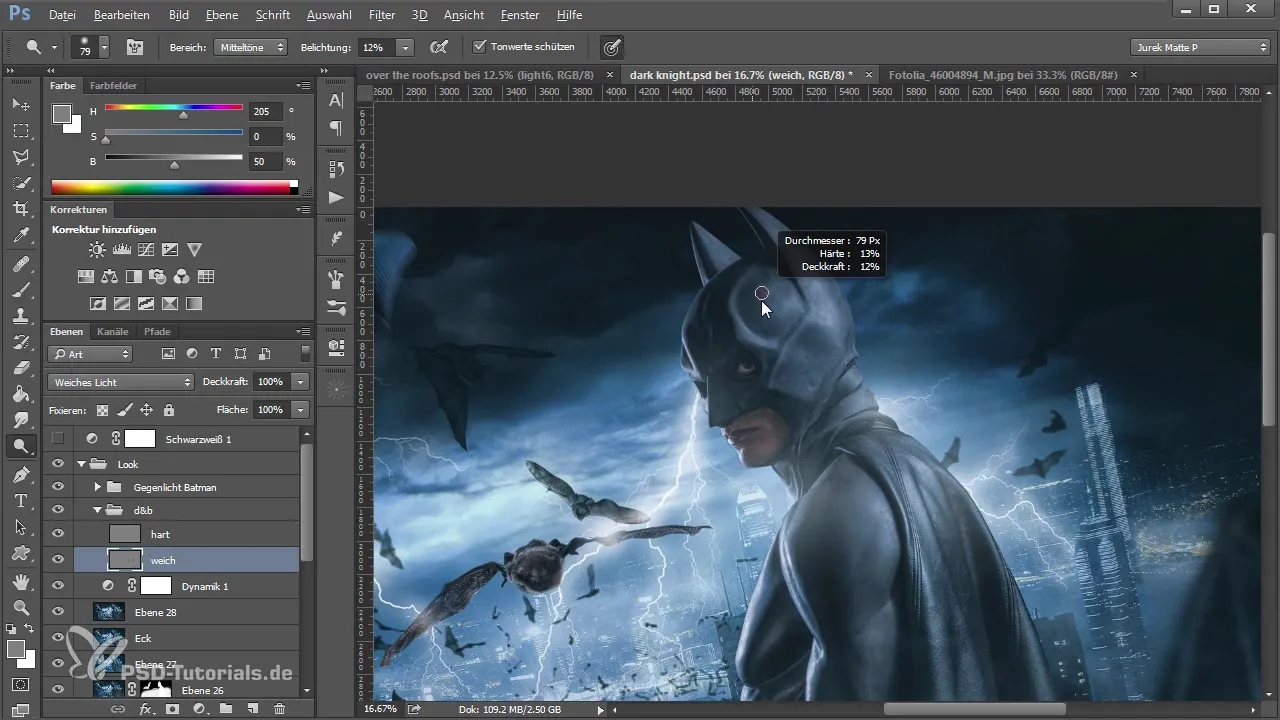
Lisäsäädöt
Jatka prosessia tummien alueiden, kuten esimerkiksi lepakoiden kaulan tai siipien, pimentämisellä pitäen päävalonlähteen toisella puolella. On tärkeää löytää tasapaino vaaleiden ja tummien sävyjen välillä maksimoidaksesi dynaamisen vaikutelman.
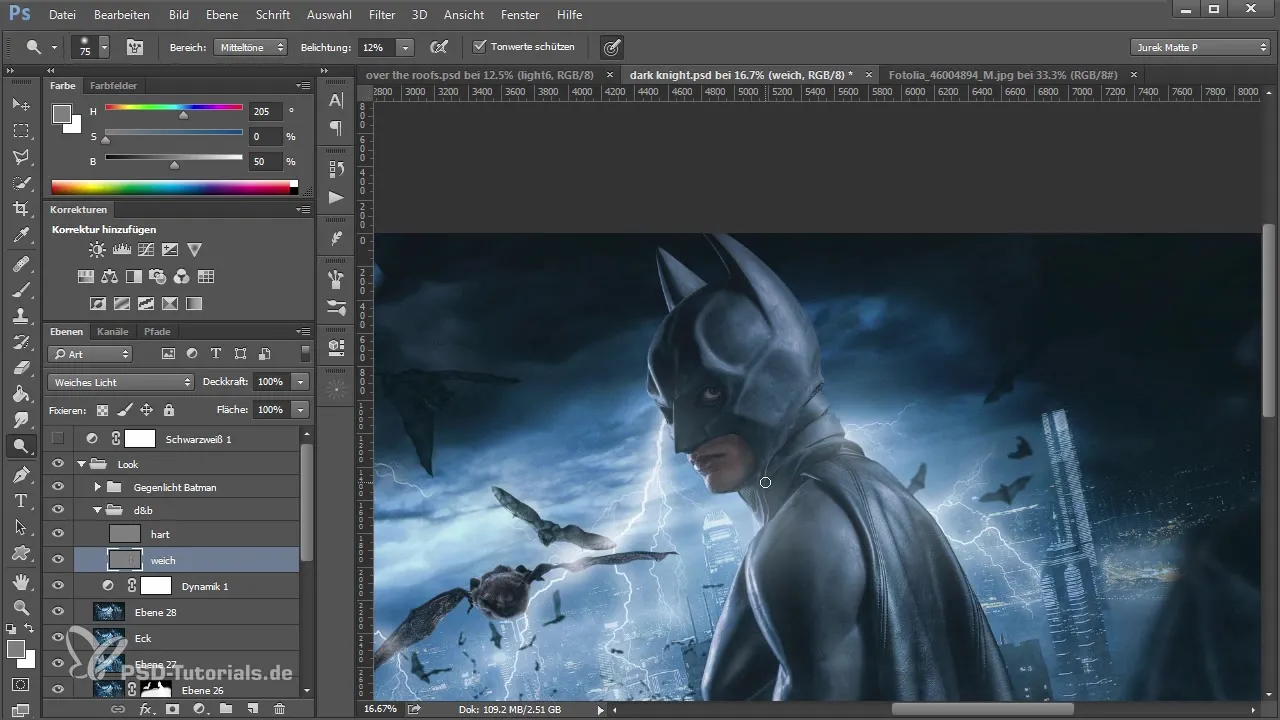
Viimeistely ja tarkistus
Kun olet tyytyväinen kuvan muokkaamiseen, tee viimeinen tarkistus. Varmista, että kaikki valo- ja varjokohtia harmonisoivat hyvin. Selkeä katsaus koko kuvaan auttaa sinua päättämään, haluatko tehdä vielä lisäsäätöjä.
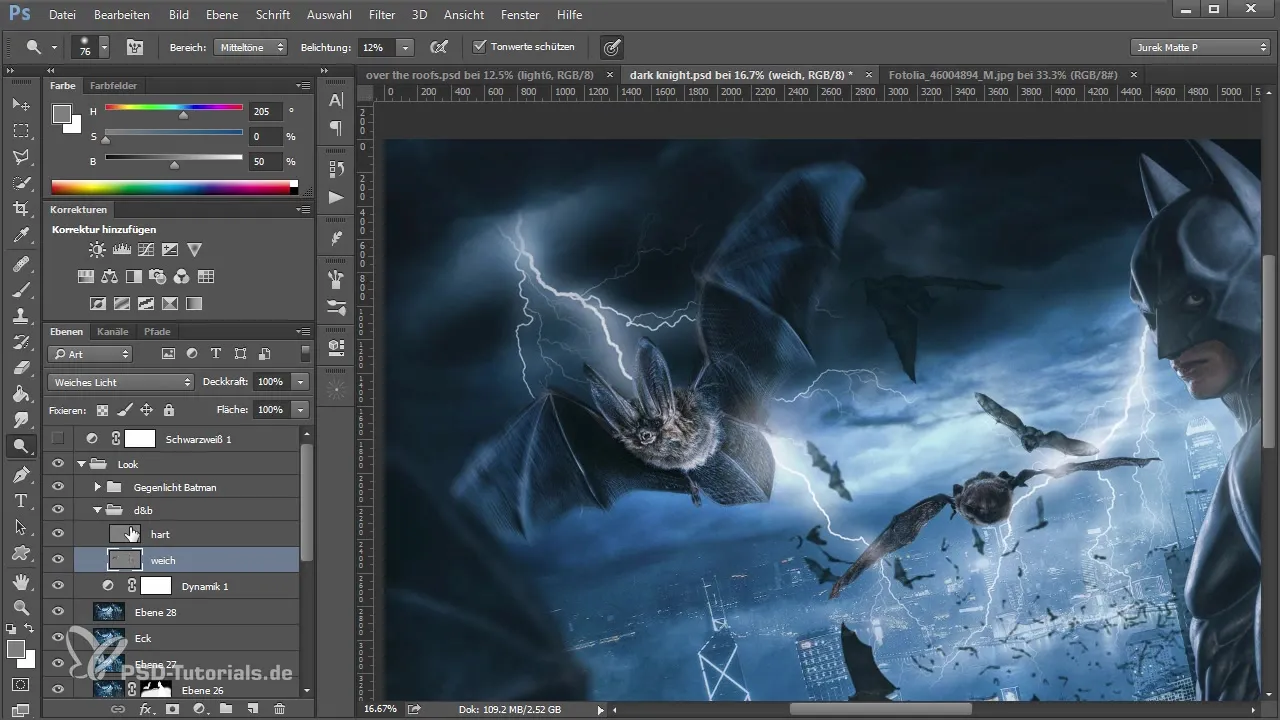
Yhteenveto – Valo ja varjo: Tehokas maalaus Dodge-and-Burn -tekniikalla Photoshopissa
Tässä oppaassa olet oppinut Dodge-and-Burn -tekniikan perusteet. Olet oppinut luomaan uusia kerroksia, asettamaan ne oikeisiin sekoitusmoodiin ja työskentelemään Abwetlerin ja Nachbelichterin kanssa. Huolellisilla säätöillä ja herkällä työskentelyllä valossa ja varjossa kuvasi ei vain erottu muista, vaan saat myös sille huomattavaa ajankohtaisuutta ja syvyyttä.
Usein kysytyt kysymykset
Kuinka Dodge-and-Burn -tekniikka toimii?Tekniikka hyödyntää kuvan vaaleita ja tummia alueita korostaakseen kontrasteja ja vahvistaakseen kolmiulotteista vaikutusta.
Mitkä työkalut ovat tarpeen tekniikassa?Päätyökalut ovat Abwetler- ja Nachbelichter-työkalut, yhdessä erikokoisten harjojen kanssa tarkkojen säätöjen tekemiseksi.
Kuinka estän kuvan näyttämästä epäluonnolliselta?Varmista, että työskentelet alhaisella peittävyydellä ja maalaat varovaisesti useassa vaiheessa sen sijaan, että muuttaisit kaiken yhdellä kertaa.
Missä alueilla voin käyttää tekniikkaa?Tämä tekniikka on erityisen hyödyllinen muotokuvissa, kuvissa ja digitaalisissa maalauksissa syvyyden ja dramatiikan lisäämiseksi.
Voinko käyttää tekniikkaa myös muissa digitaalisissa sisällöissä?Kyllä, voit soveltaa Dodge-and-Burn -tekniikkaa sekä valokuvassa että digitaalisessa taiteessa visuaalisten efektien luomiseksi.


